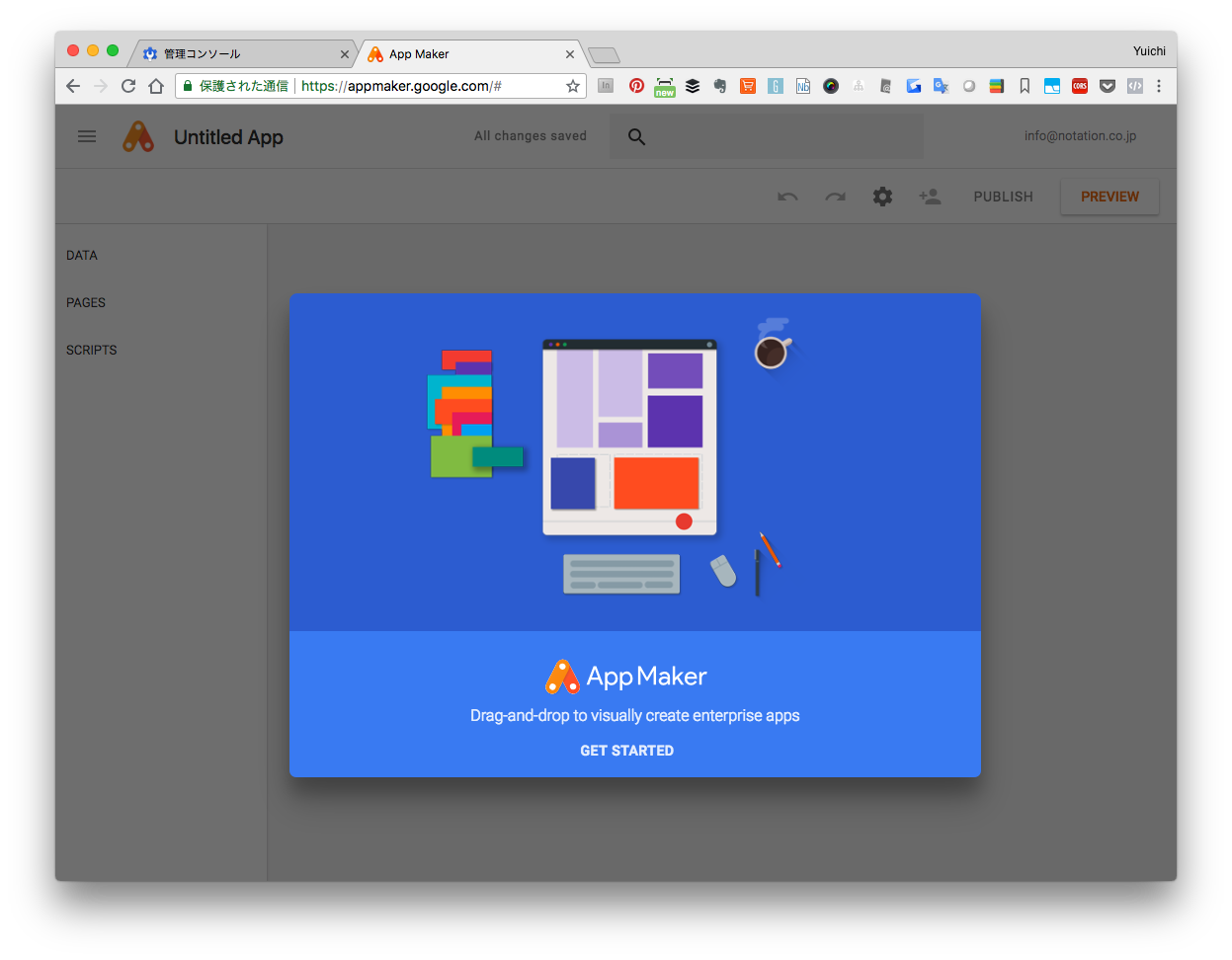プログラマーでなくとも、短期間でWebアプリケーション構築できる、ビジネスユースのアプリ作成環境
サイボウズのKintoneやMicrosoftのPowerAppsなどがある。Googleからこれに近い機能のプロダクトが一般公開された。この記事では、実際の利用までに至る、Google Cloud Platform上の設定項目をまとめている。
G Suite Business エディションのアカウントを用意する
いきなり契約しなくとも14日間の無料試用ができる
- https://gsuite.google.co.jp/intl/ja/products/app-maker/
- https://gsuite.google.com/signup/business/welcome
App Makerが使用できるアカウントを利用する
もしくは、使用しようとしているアカウントがApp Maker使用権が付与されているかどうかを、Google管理コンソールで確認するする。
Google管理コンソール > [アプリ] > [その他の Google サービス] > [App Maker]
https://admin.google.com/AdminHome?hl=ja&pli=1&fral=1#AppDetails:service=App+Maker
Cloud SQL インスタンスを作成する
必要なSQLデータベースは以下の通り。
- MySQL(データベース エンジン)
- 第 2 世代(インスタンスの種類)
- us-central(リージョン)
役割を追加する
[IAMと管理]にて、利用プロジェクトを選択後、以下の役割を追加する。
追加する役割 一つ目
付与する役割
- Cloud SQL > Cloud SQL 管理者
- Cloud SQL > Cloud SQL クライアント
追加する役割 二つ目
- ドメイン名(私の場合は notation.co.jp )
付与する役割
- Cloud SQL > Cloud SQL クライアント
App Makerのデータベース設定欄にSQLインスタンス名を設定する
SQLインスタンスを確認する
App Makerの設定へ反映させる
準備完了! App Makerを開く
リダイレクトされてしまう場合には、使用アカウント以外のGoogleアカウントを、そのブラウザ上でログアウトすると、リダイレクトされなくなる。